
"PowerPoint" da "Kalom" hujjatlari qanday qilib taqdimot qiladi? Vildlarni taqdim etish uchun qanday qilib vords hujjatlarini kiritish kerak?
Maqola "PowerPoint" da "Kalom" ni qanday qabul qilish kerakligini aytadi
« Power Point."- paketga kiritilgan dasturlardan biri" Microsoft Office."Siz biron bir matn va rasmlarni kiritish bilan taqdimotni yaratishingiz mumkin bo'lgan taqdimotni yaratishingiz mumkin. Bugungi sharhda biz hujjatdan qanday qilib gaplashamiz " So'z.»Taqdimot qiling" Power Point.».
PowerPoint taqdimotiga "Kalom" hujjatini qanday kiritish kerak?
Birinchi bo'lib moda
- Dasturda " So'z.»Sizga kerak bo'lgan hujjatni oching - eng yuqori panelga o'ting" Fayli"Va keyin chap panelda ochadi" ni bosing " Ochiq» (« Ochiq.»).
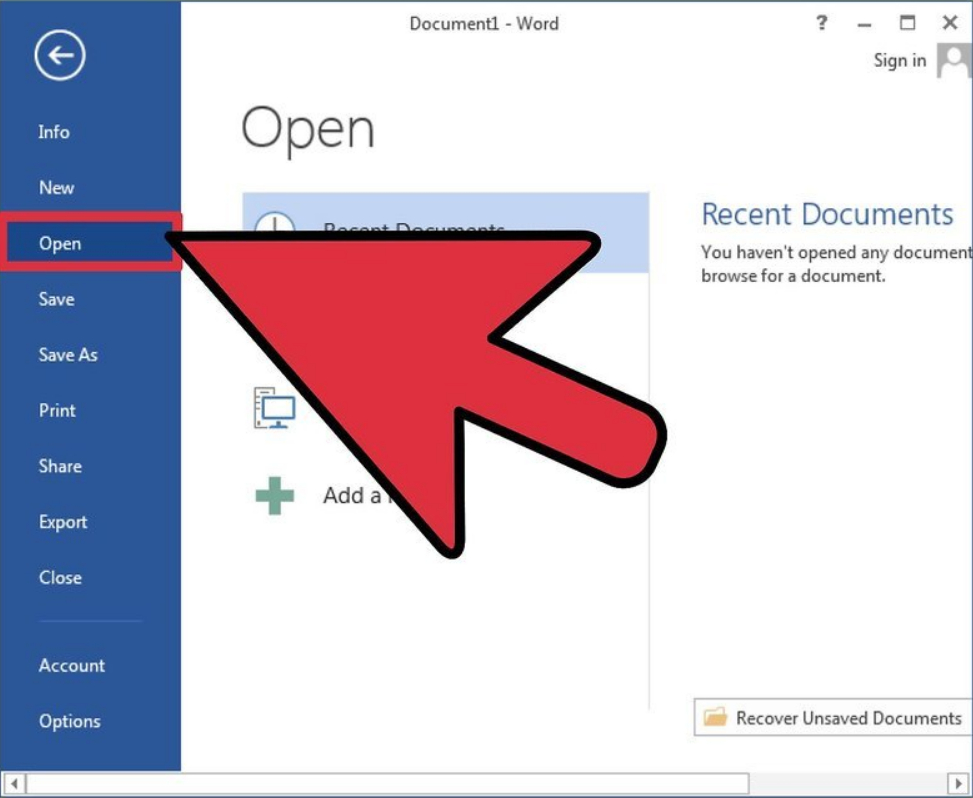
So'z dasturida sizga kerakli hujjatni oching
- Hujjatni ochganimizdan so'ng, uni slaydlarga ajratishimiz kerak. Buning uchun har bir jumla va slaydlar boshlanadigan paragrafdan oldin ushbu slaydlarning sarlavhasini (masalan,) yozing Ishlangan asarlar»Skrinshotda). Bu holda sarlavhalar katta harflarda yoziladi.
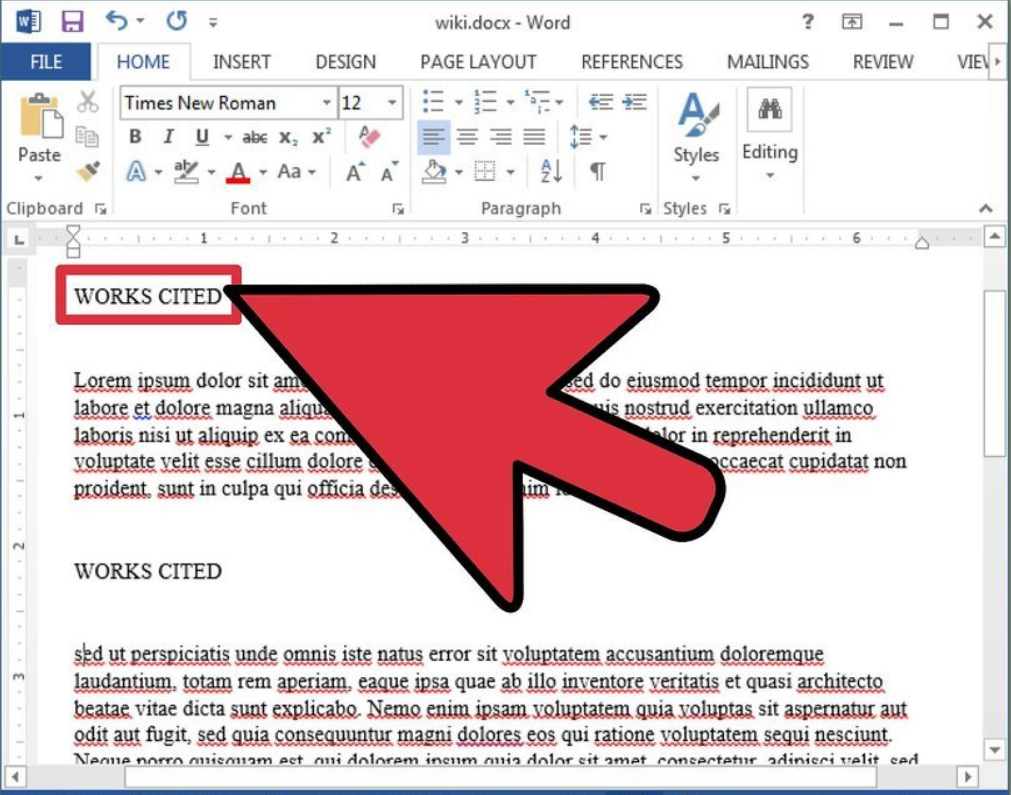
Bu holda sarlavhalar katta harflarda yozilgan
- Endi bo'limga e'tibor bering " Tikuv"Bu yorliqda" Asosiy»
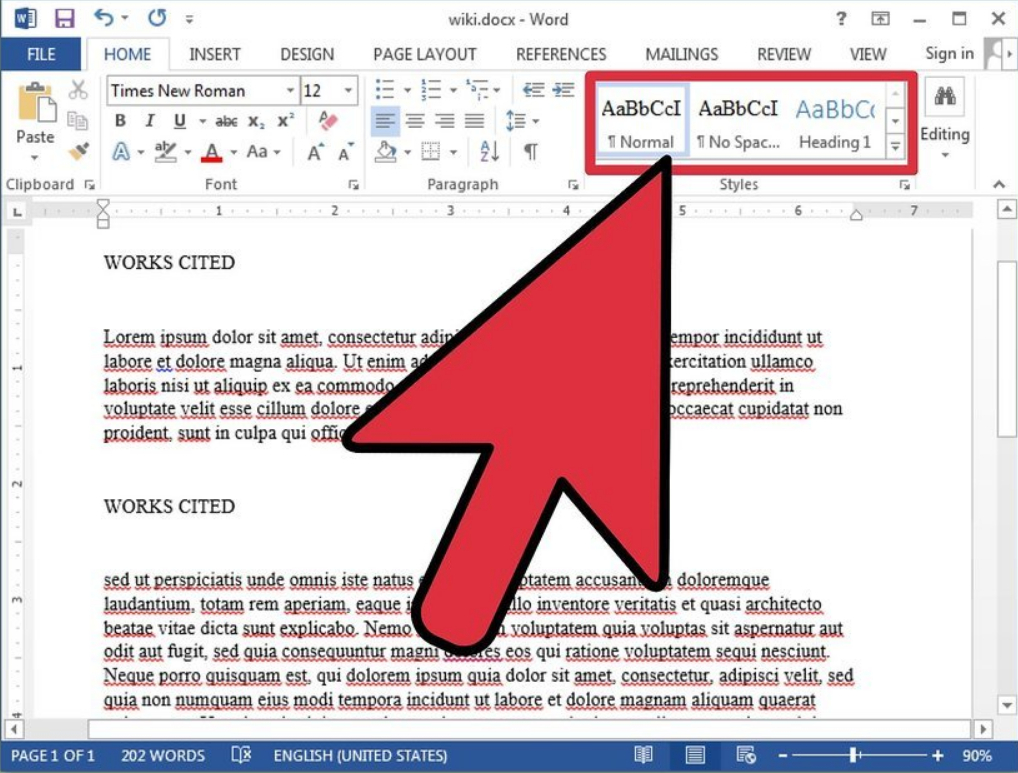
"Uy" yorlig'idagi "uslublar" bo'limi
- Bu erda biz uslubni tanlashimiz kerak: " 1-chi." Buningdan oldin, sarlavhalarni ajratib, biz tanlagan uslubdan keyin sarlavhalar ko'k katta shriftda namoyish etiladi - bu dastur " Power Point."Keyinchalik ularni slaydlarning tarkibi stoli sifatida aniqladi.
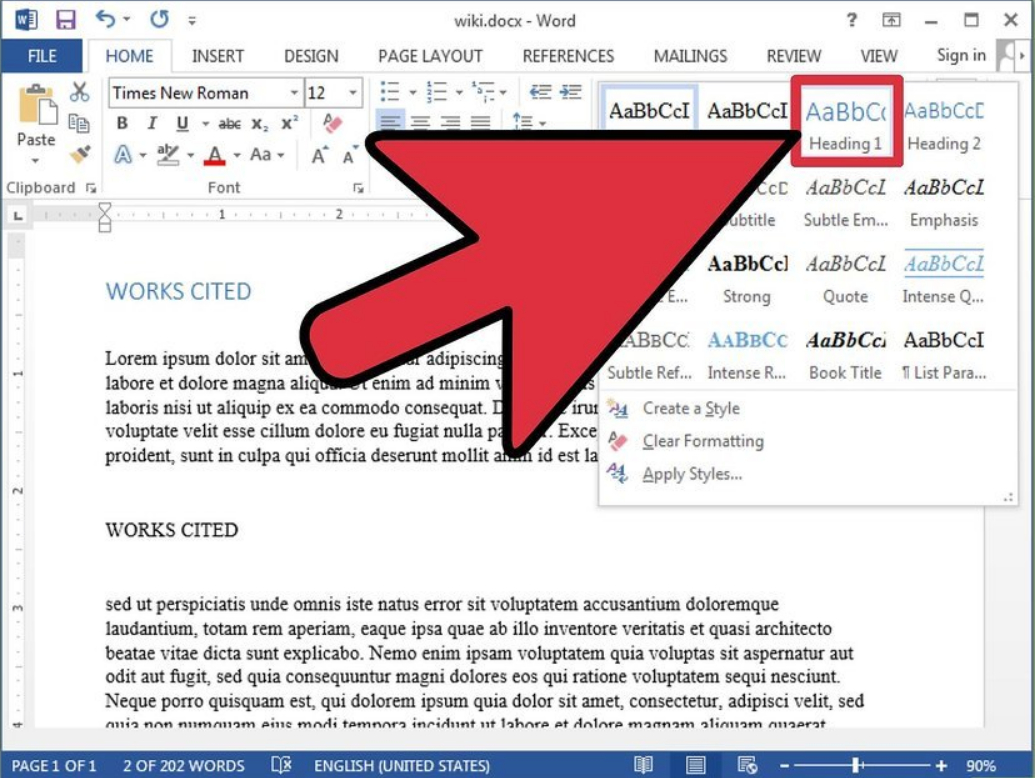
Uslubni tanlang: "1 chi"
- Keyinchalik, yuqorida ko'rsatilgan va yuqorida aytib o'tilgan bo'lim jadvalidan oldin har bir matnni tanlang " Tikuv»Yoqish" 2-chi unvoni." Shunday qilib, matn kichik ko'k ranglarda va taqdimotda u belgilangan ro'yxat sifatida taqdim etiladi.
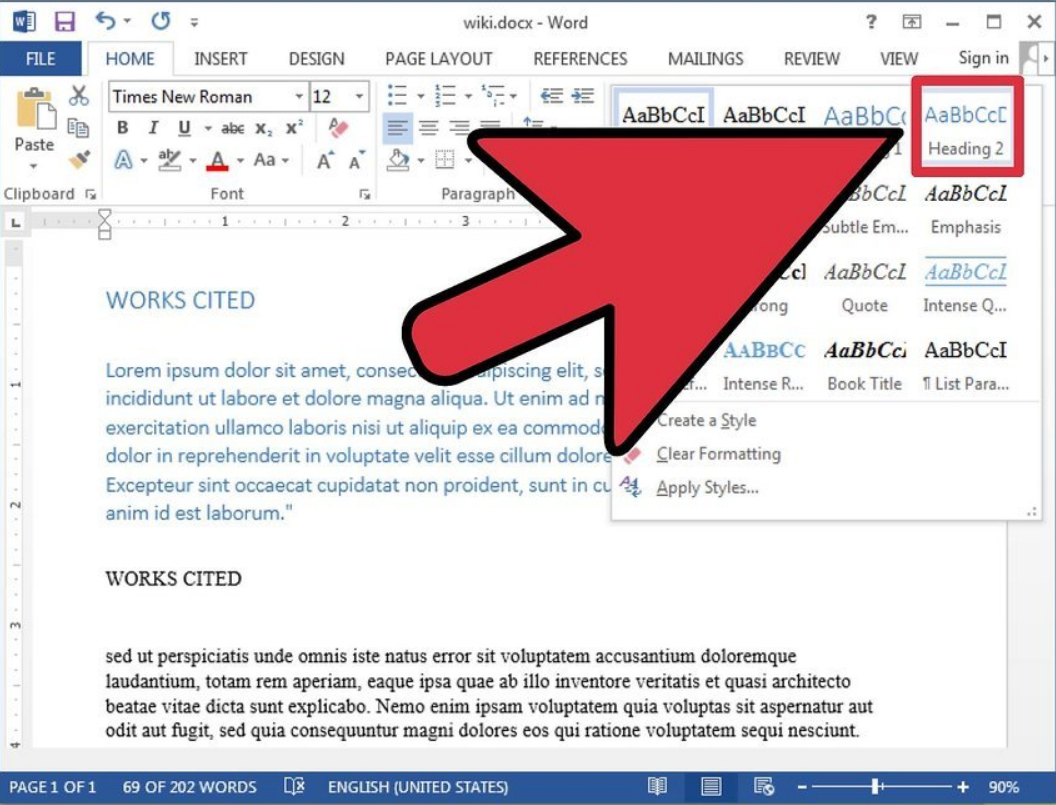
Mundarija jadvalidan oldin har bir matnni tanlang va "Sarlavha 2" ni bosing
- Agar siz har bir yorliqlar ro'yxatini qidirishni istasangiz, matnning tegishli qismini va bo'limni ajratib turasiz " Tikuv»Yoqish" Sarlavha 3.».
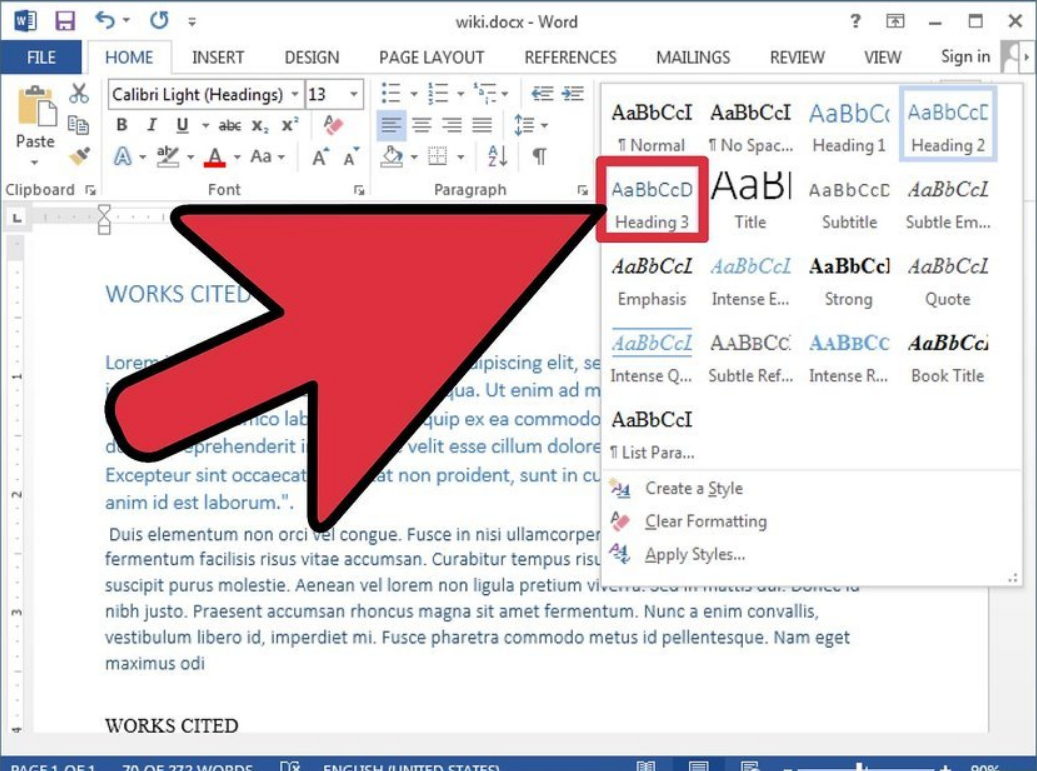
Mulk yaratish uchun "Sarlavha 3" ni bosing
- Sizning matningiz aniq tuzilishga ega bo'lishi kerakligini unutmang. Har bir jadvaldan oldin "ni bosing" Kirmoq" Matn juda katta ko'k harflar - bu slayd, kichik harflar bilan slaydning mazmuni - slaydning matni.
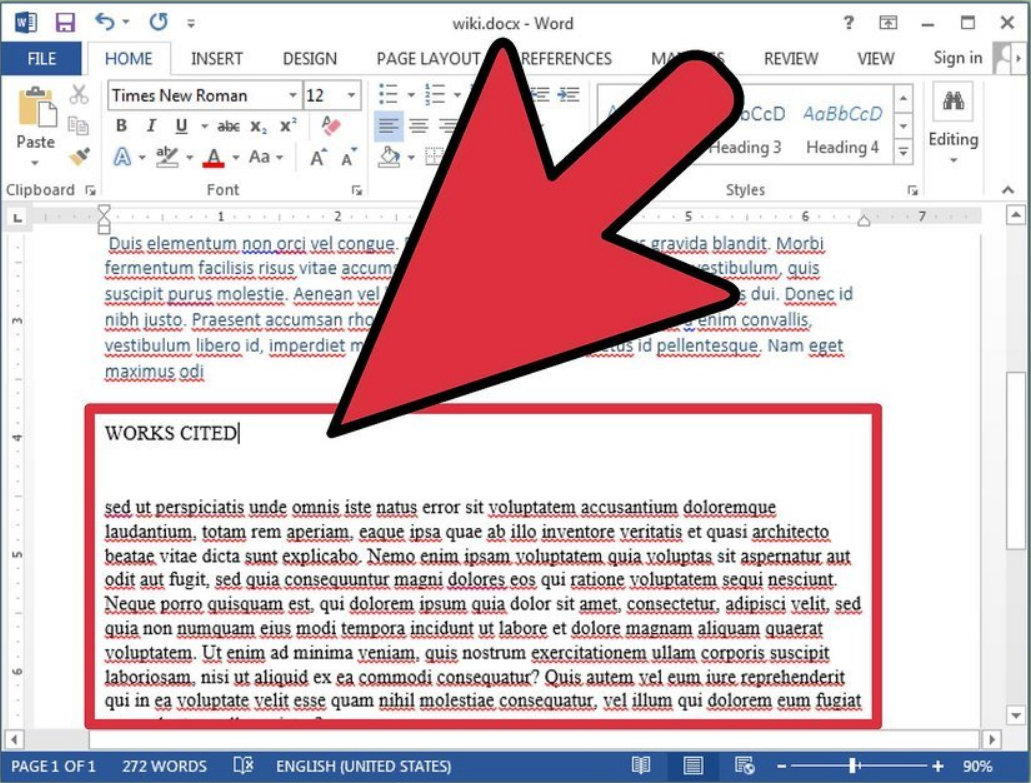
Matn katta ko'k harflar - bu slayd, kichik ko'k harflar bilan slaydning mazmuni - slaydning matni
- Endi, yuqoridagi barcha operatsiyalarni bajarganingizdan so'ng, matnda shriftni o'zgartirish mumkin va u endi biz yaratadigan keyingi taqdimotga ta'sir qilmaydi. Hujjatni saqlang.
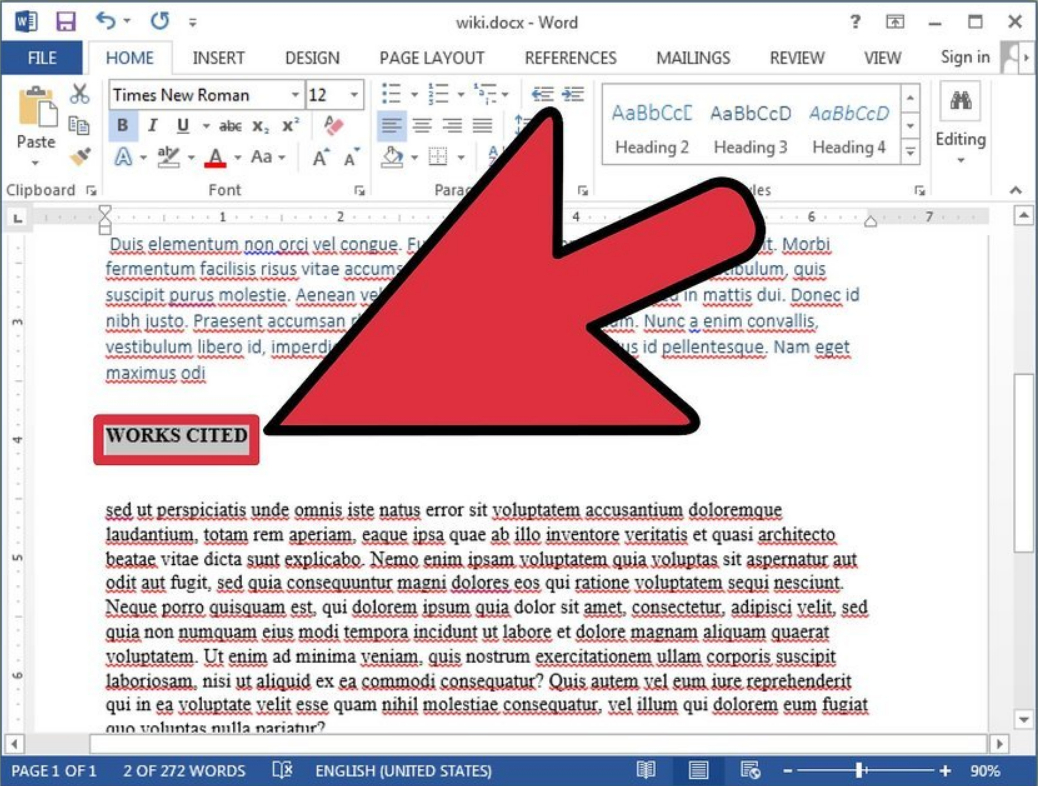
Matnda shriftni o'zgartirish mumkin
- Keyinchalik hujjatni yana oching va uni kiriting " Power Point.» (« Fayli—PowerPoint-ga yuboring.»).
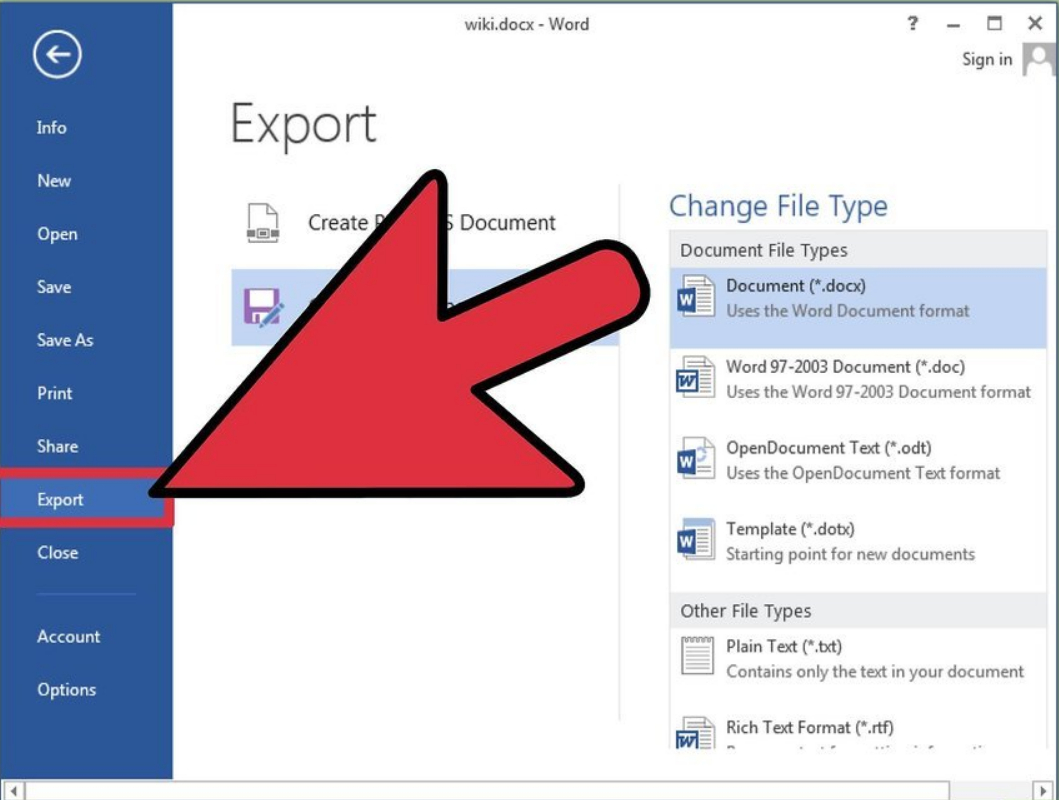
Hujjatni "PowerPoint" da eksport qilish
- Taqdimotdagi rasmlar qo'lda joylashtirilishi kerak, chunki So'z."Buni avtomatik ravishda bajara olmaydi.
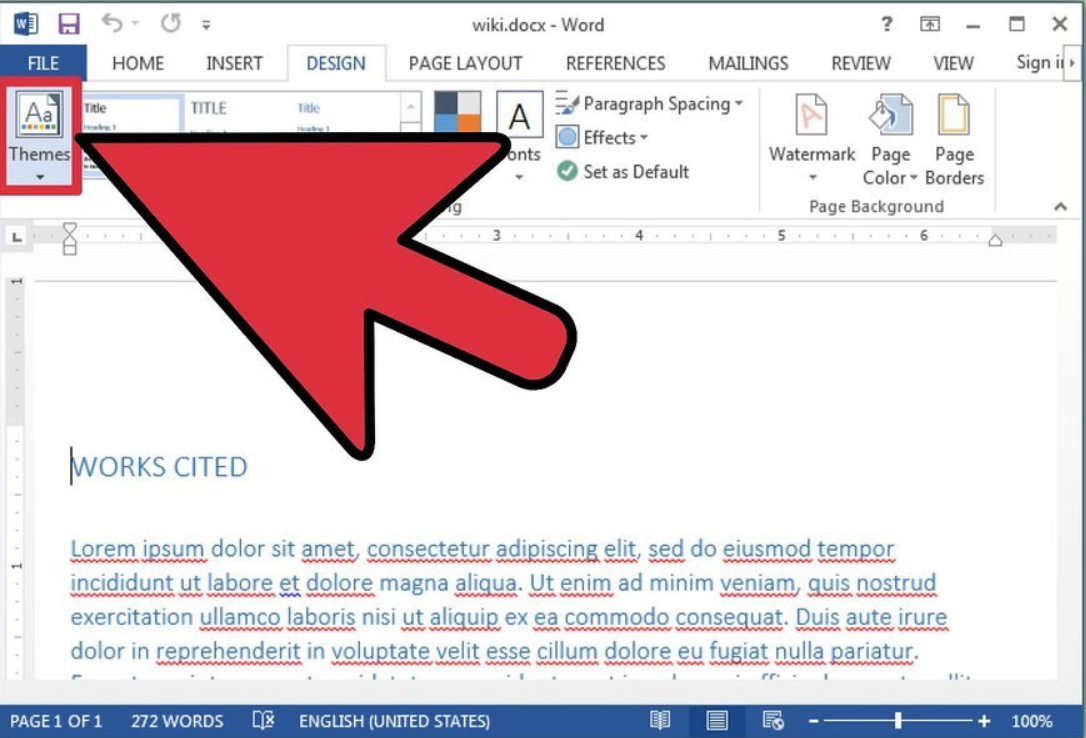
Taqdimotdagi rasmlar qo'lda joylashtiriladi
Ikkinchisining usuli
- Bunday holda biz asbobdan foydalanamiz " Tuzilish»Yuqori menyuda. Bu erda biz matnni matnlarga matnga kiritishimiz mumkin. Power Point."Slaydlar shaklida.
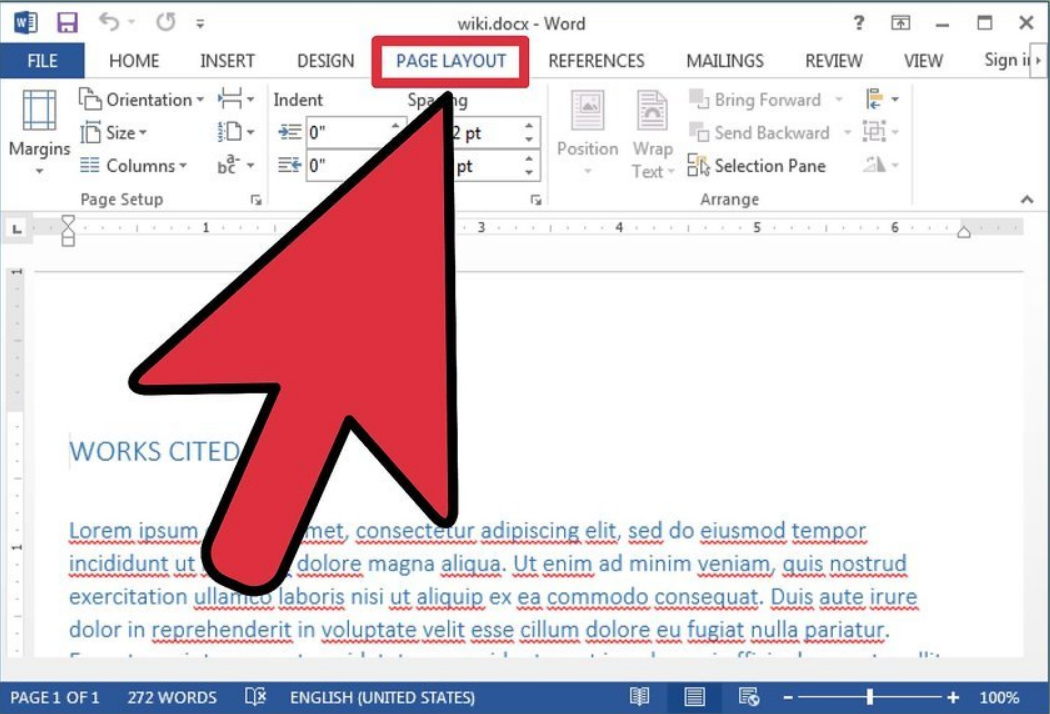
Biz "tuzilish" vositasidan foydalanamiz
- Yangi hujjat yarating: " Fayli yaratish"(yoki» Fayli—Yangi»)
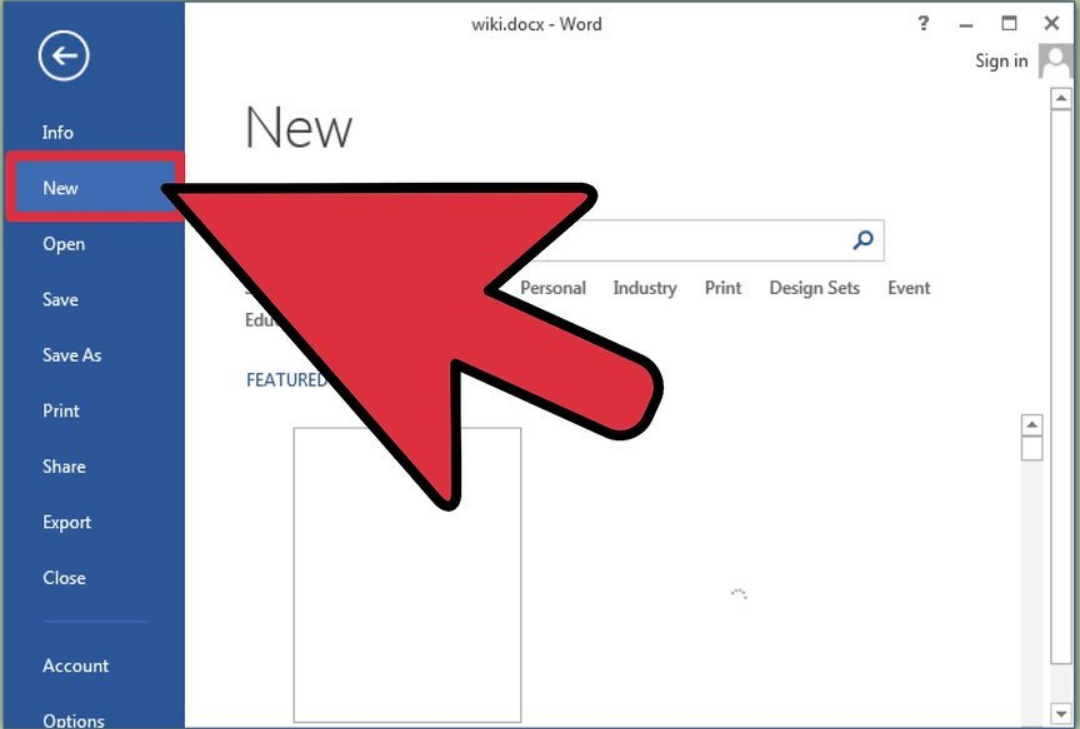
Yangi hujjat yarating
- Keyingi, bo'limga o'ting " Ko'rinish"Va elementni bosing" Tuzilish"Shundan so'ng, yuqori asboblar panelida tegishli variant paydo bo'ladi.
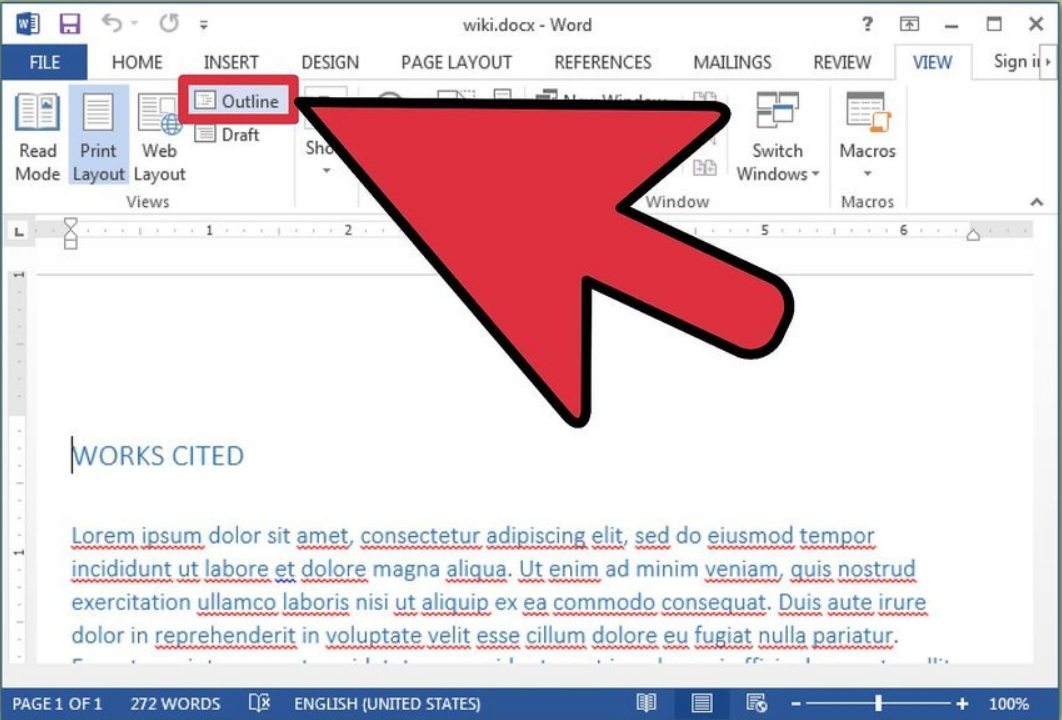
"Tuzilma" elementini bosing
- Endi birinchi nomni kiriting (kelajak slayd) va bosing Kirmoq" Shundan so'ng, sarlavha moviy katta harflar bilan ifodalanadi.
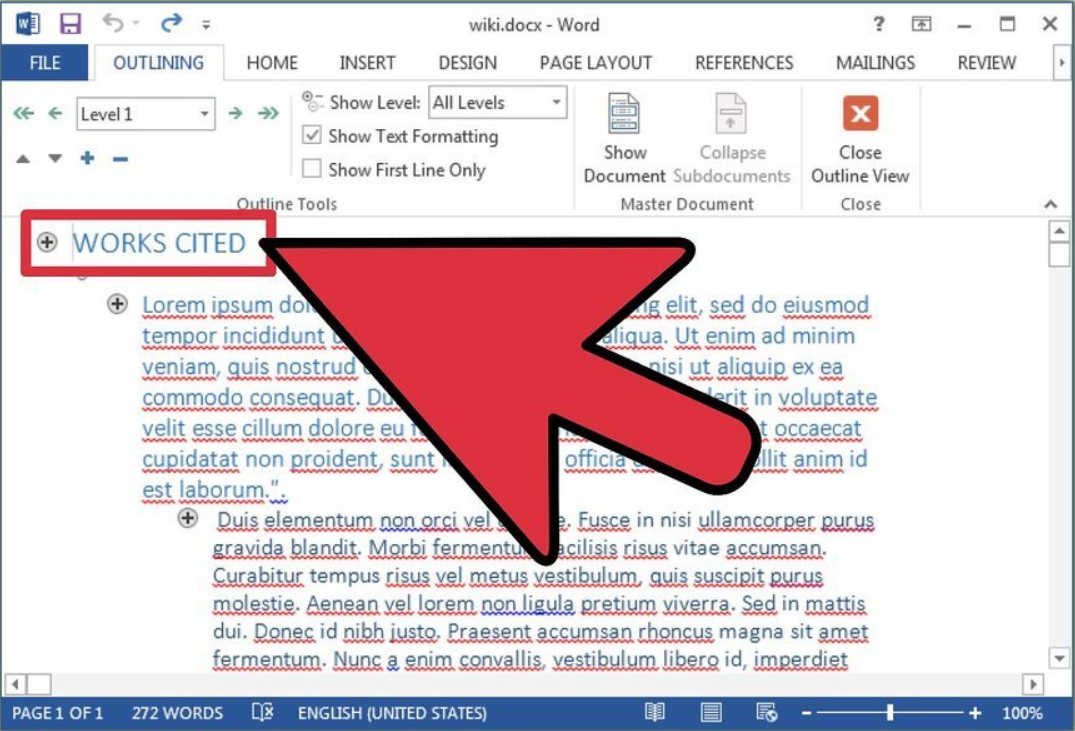
Birinchi sarlavhani kiriting
- "Tugmasini bosing Yorliq."Va slayd matnini kiriting. Agar siz quyidagi paragrafni yaratishingiz kerak bo'lsa, bosing " Kirmoq"Va uni yozing.
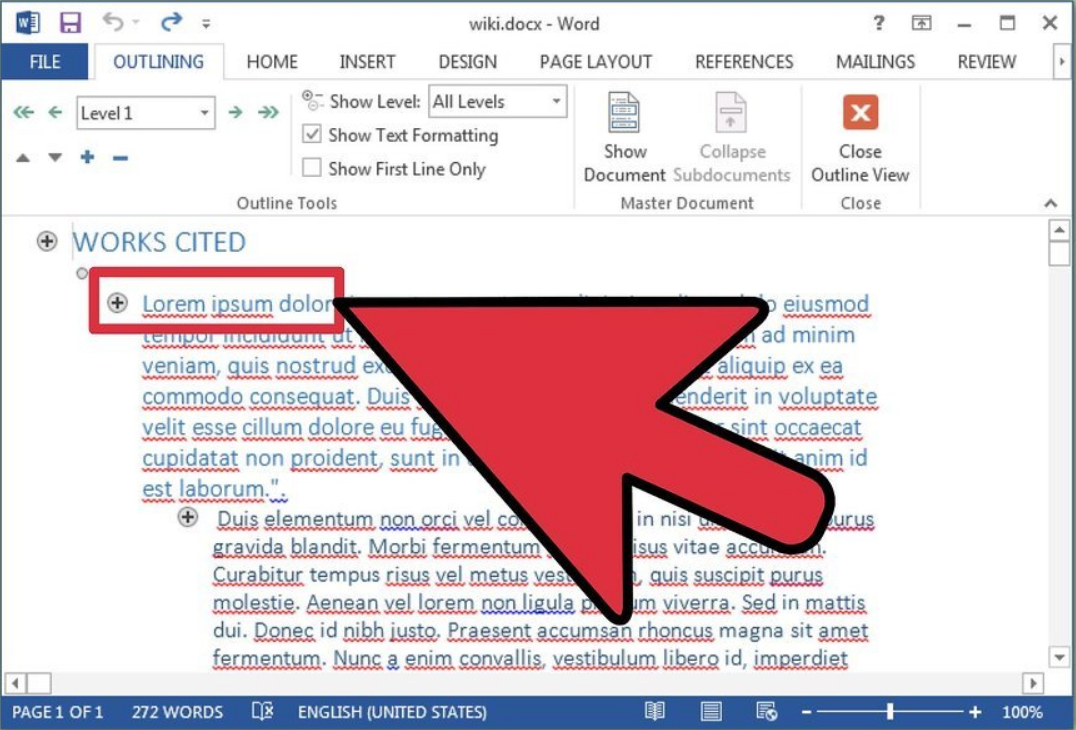
Slayd matnini kiriting
- Shunday qilib, birinchi slaydni yaratib, bosing " Kirmoq"Va ilgari paydo bo'lgan bo'limda" Tuzilish»Parametrni tayinlang 1-daraja"Shundan so'ng, siz keyingi slaydning sarlavhasini kiritishingiz mumkin.
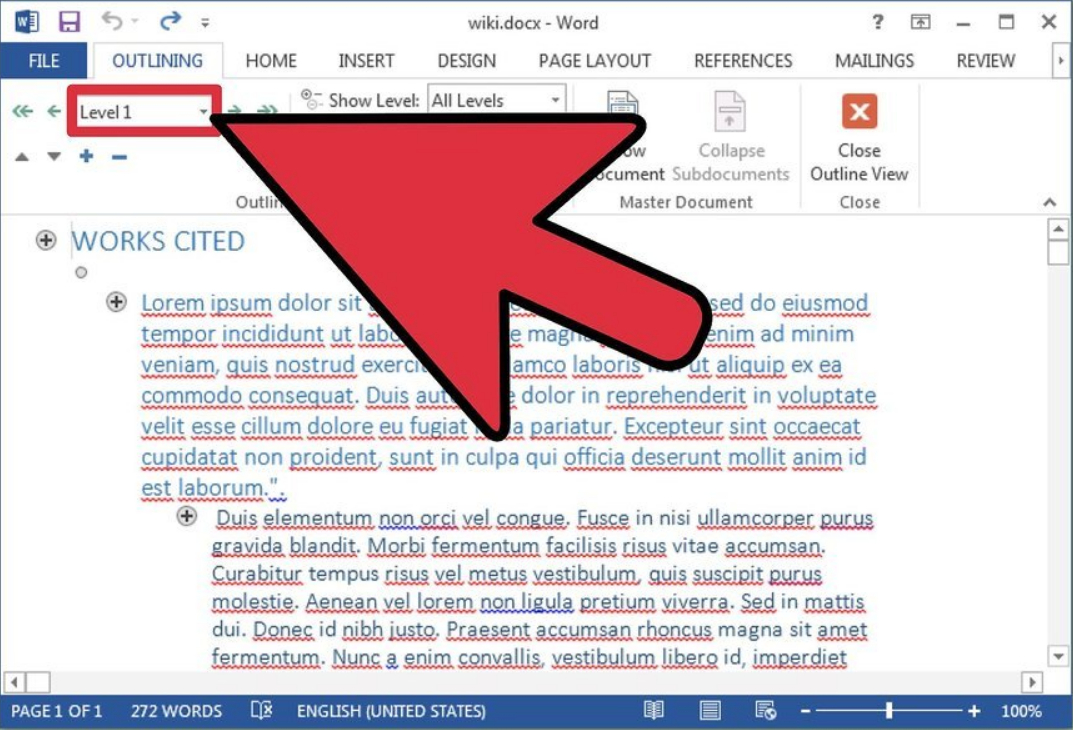
"1-daraja" parametrini tayinlang
- Siz ushbu vositalardan foydalanib slaydlarni formatlashingiz mumkin.
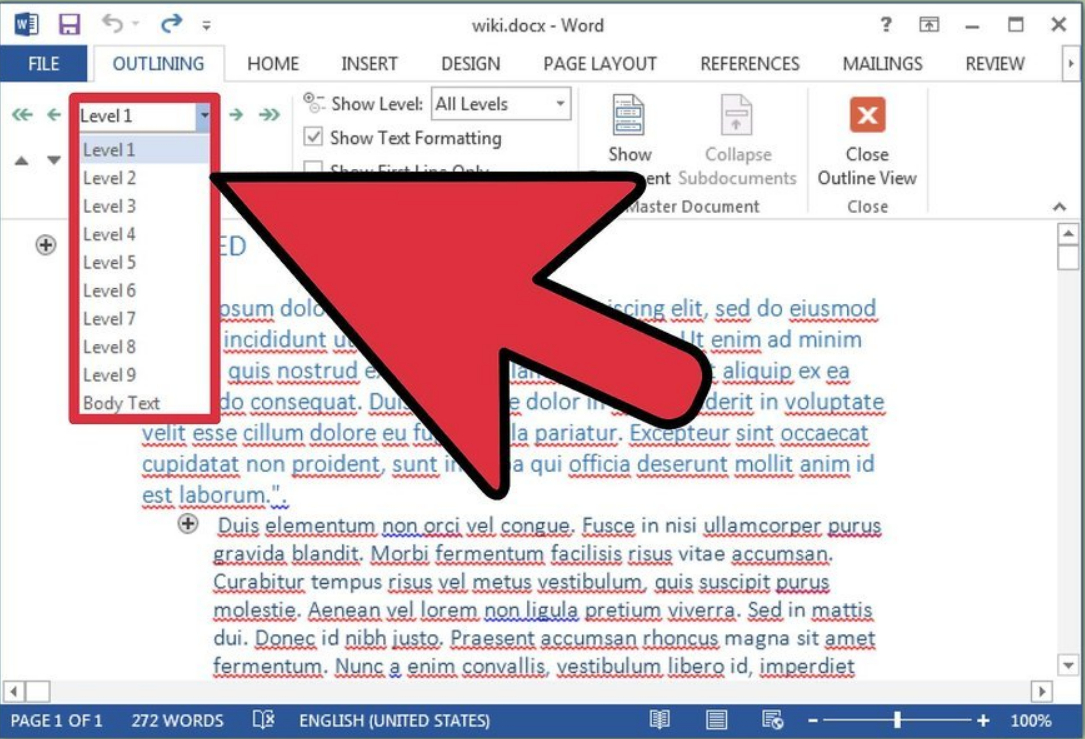
Agar kerak bo'lsa, slaydlar slaydlar
- Endi hujjatni saqlash mumkin. Oldingi usulda bo'lgani kabi, hujjatni quyidagicha " Power Point.» (« Fayli—PowerPoint-ga yuboring."). Agar sizda "bo'lsa So'z.»Tugmasini bosing" PowerPoint-ga yuboring.", Keyin quyidagilarni bajaring: boring" Fayli—Parametrlar—Tez kirish paneli"Chapdan och qolgan ro'yxatda" Jamoalarni tanlang»Variantni tanlang" Barcha jamoalar", Ro'yxatda toping" PowerPoint-ga yuboring.", Ni bosing" Qo'shmoq"Va" OK».
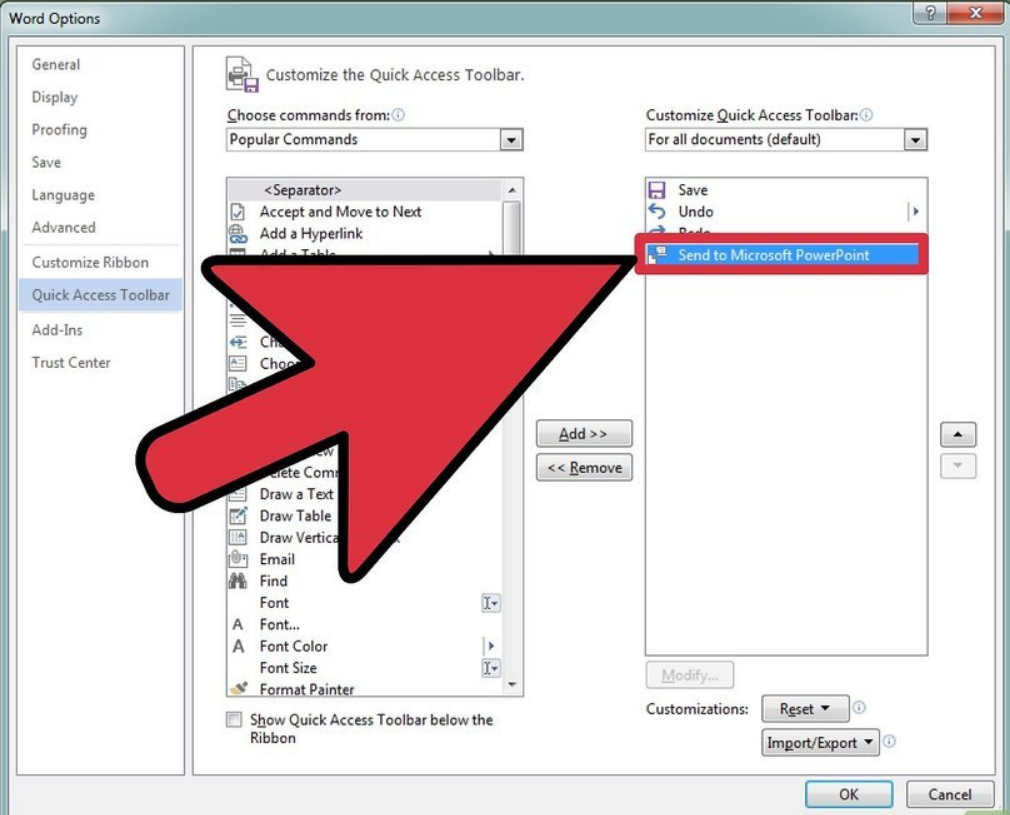
"PowerPoint" ro'yxatida toping, "Qo'shish" va "OK" ni bosing
- Shundan so'ng, asboblar panelining yuqori qismida siz ko'rinadigan tugmani ko'rasiz, bu hujjatni o'zgartirishga imkon beradi " Power Point.».
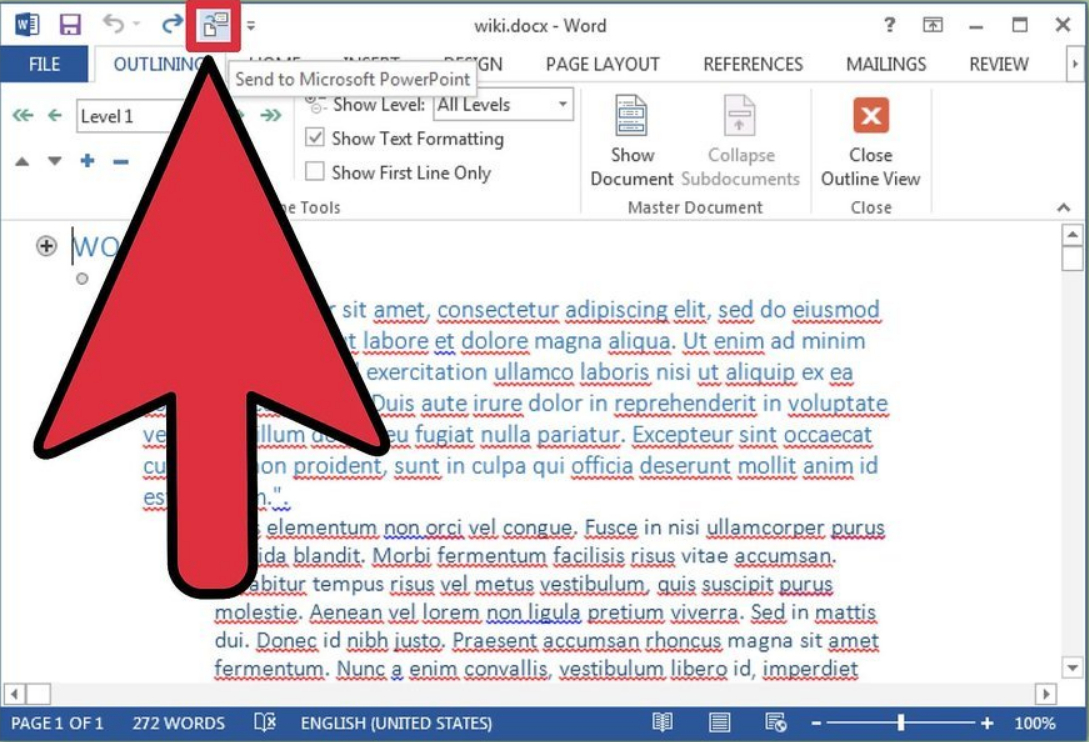
Yuqoridagi asboblar panelida "PowerPoint" tugmachasini ko'rasiz.
- Yoki ilgari saqlangan hujjatni ochish to'g'ridan-to'g'ri dasturda bo'lishi mumkin " Power Point.».
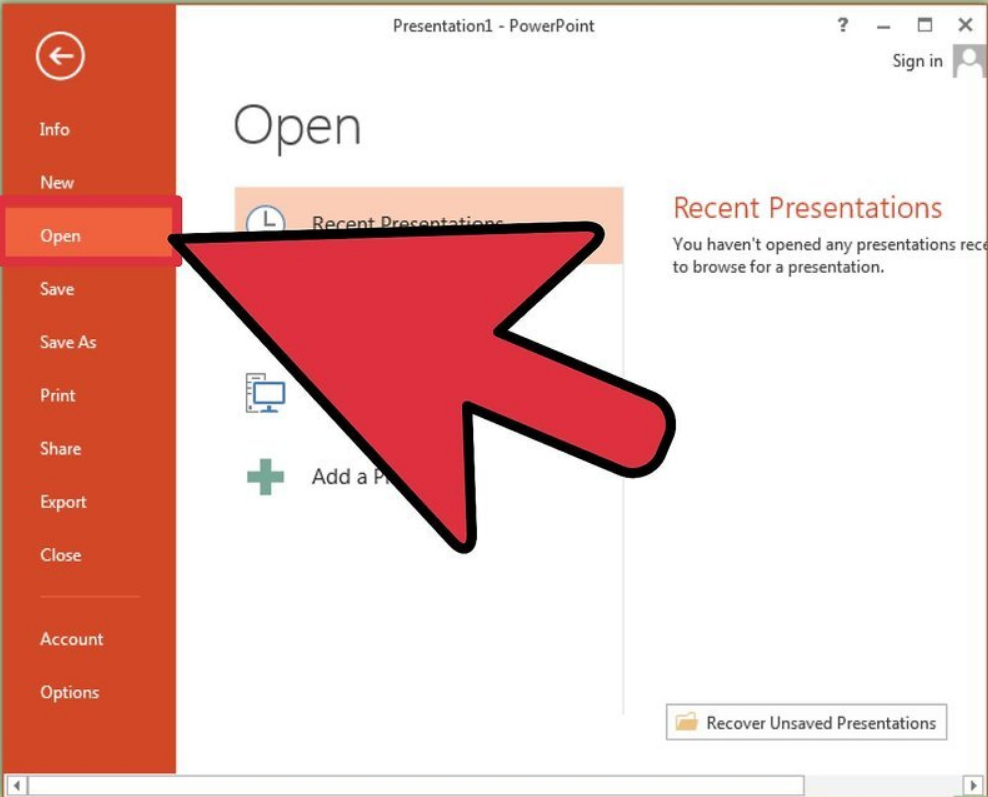
Siz ilgari saqlangan hujjatni PowerPoint dasturida ochishingiz mumkin
- Tasvirlarni eslang " So'z.»Taqdimotga qo'lda qo'shishingiz kerak
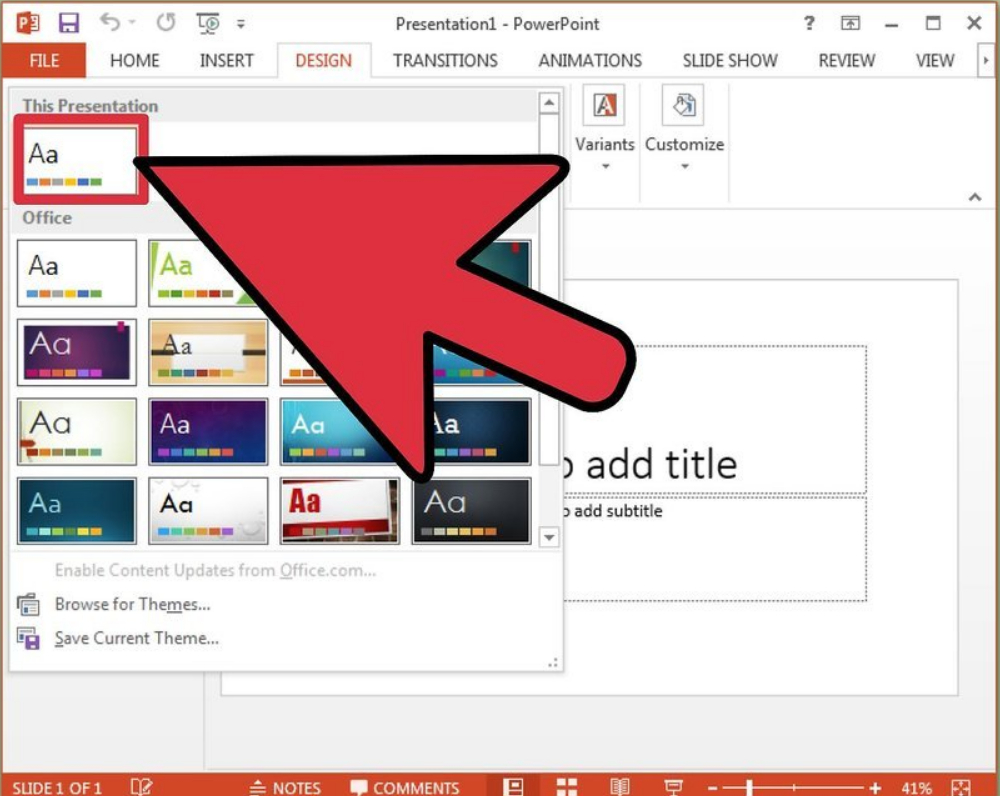
"Kalom" dan rasmlar taqdimotga qo'lda joylashtiriladi
Uchinchi usul
- Siz slaydlarni yaratishingiz mumkin " So'z.»Narxsiz taqdimot uchun. Buning uchun "Yoqish" ni bosing " Kirmoq"Sarlavha bo'lishi kerak bo'lgan joyda bo'sh chiziqni olish. Bo'sh chiziqni ajratib oling, boring " Asosiy"Va bo'limda" Tikuv»-Ni tanlang» 1-chi.».
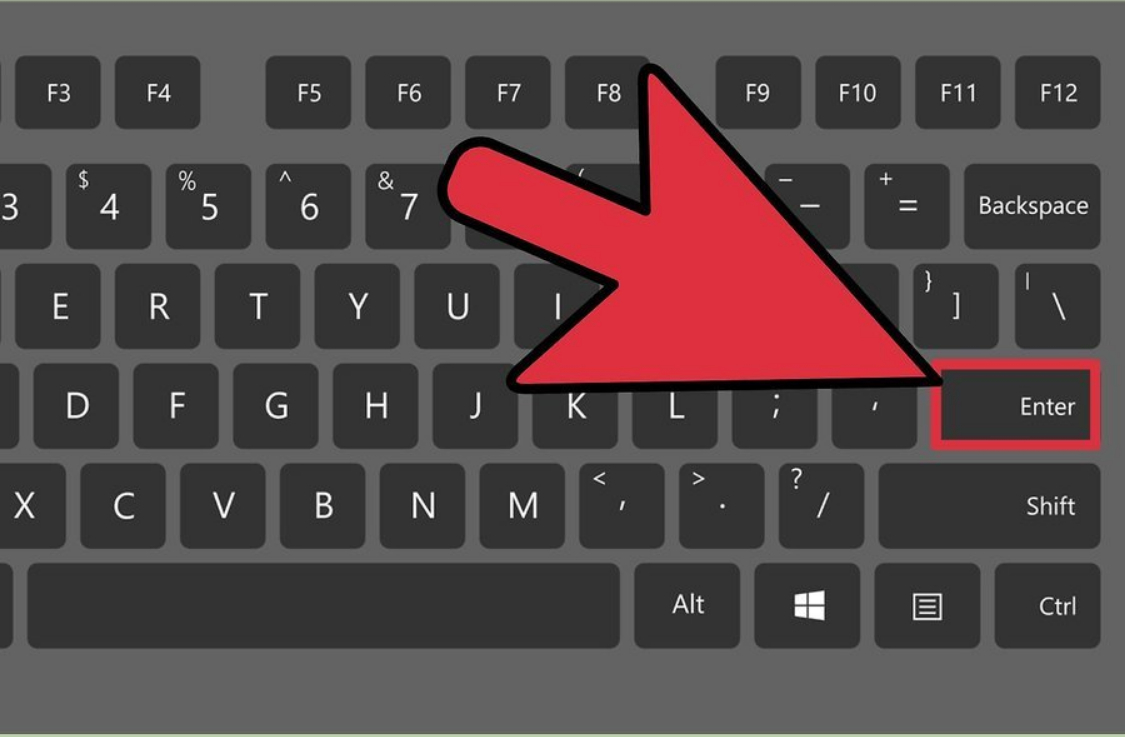
Sarlavha bo'lishi kerak bo'lgan joyda bo'sh chiziqni olish uchun "Enter" ni bosing
- Endi taqdimotga o'tish tayyor bo'lishiga qaramay, hujjatni tekshiring " Power Point." "Ga o'ting" Ko'rinish", Press" Tuzilish" Qanday bo'lmasin, siz avvalgi ko'rsatmalarga muvofiq matn tuzilishini o'zgartirishingiz mumkin.
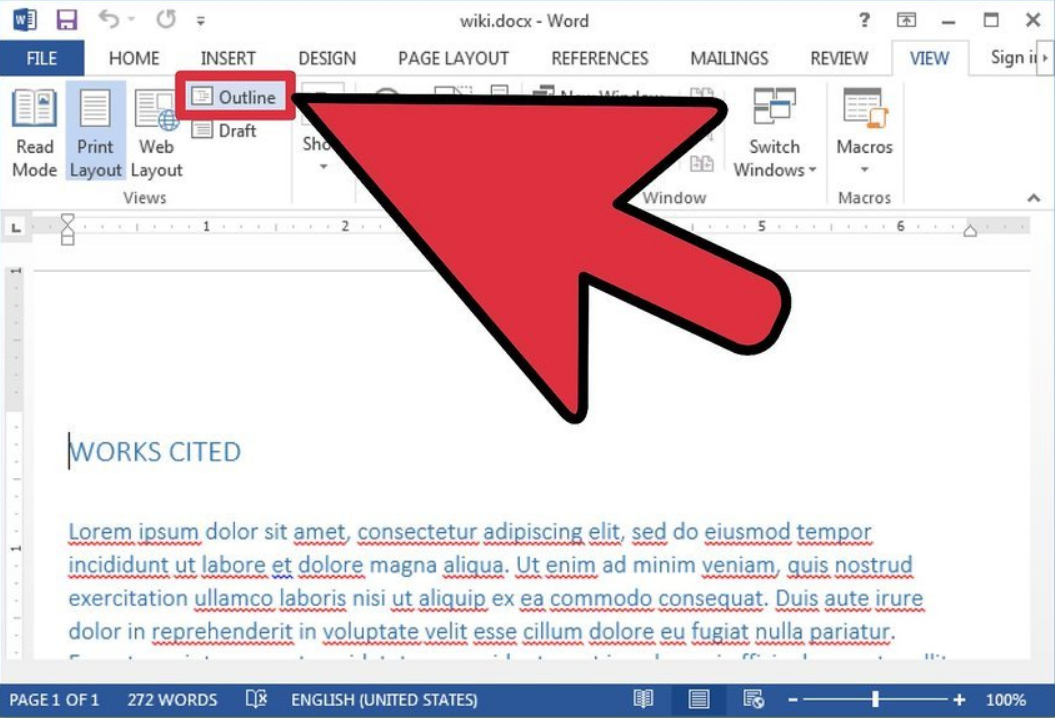
"Ko'rish" ga o'ting, "Sport" ni bosing
- Keyinchalik, olingan ma'lumotni qo'shishingiz mumkin " So'z."ichida" Power Point." Yugurish " Power Point.", Press" Slaydni yarating"Undan keyin -" Tuzilishdan slaydni yarating" Hujjatdan matn " So'z."Avtomatik ravishda slaydlarga aylantiriladi" Power Point.».
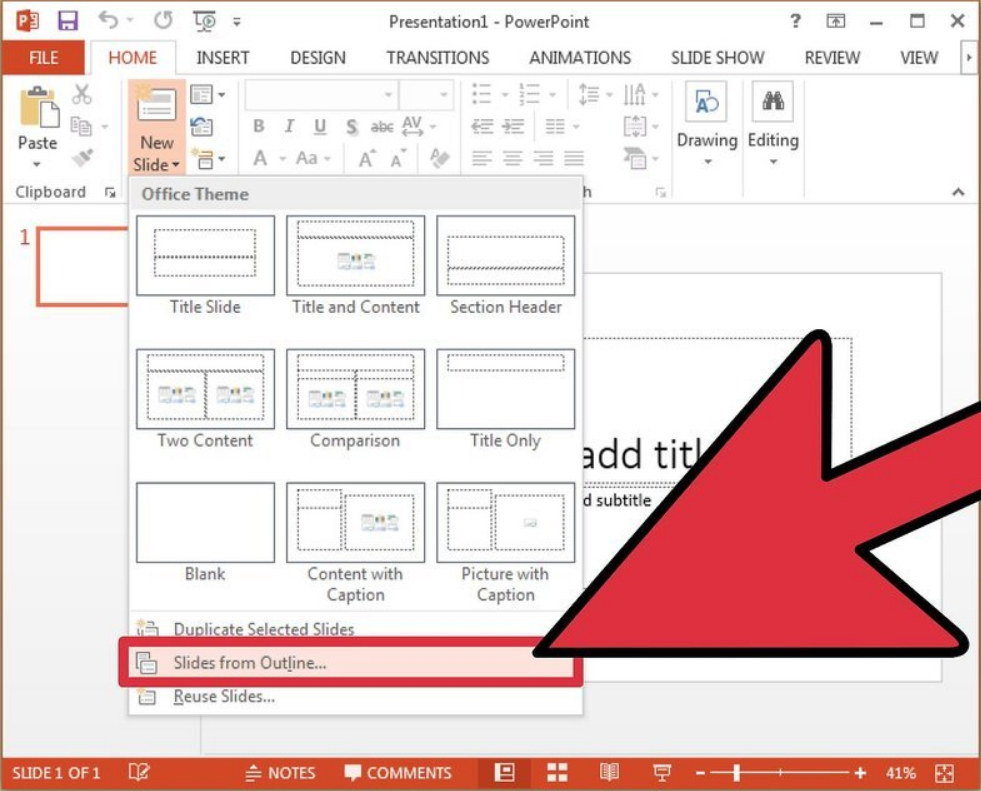
"PowerPoint" ga olingan "so'z" dan olingan ma'lumotlarni qo'shamiz
- Rasmlar " So'z."ichida" Power Point."Odatdagidek o'tkazilishi kerak:" Nusxa ko'chirmoq—Kiritmoq».
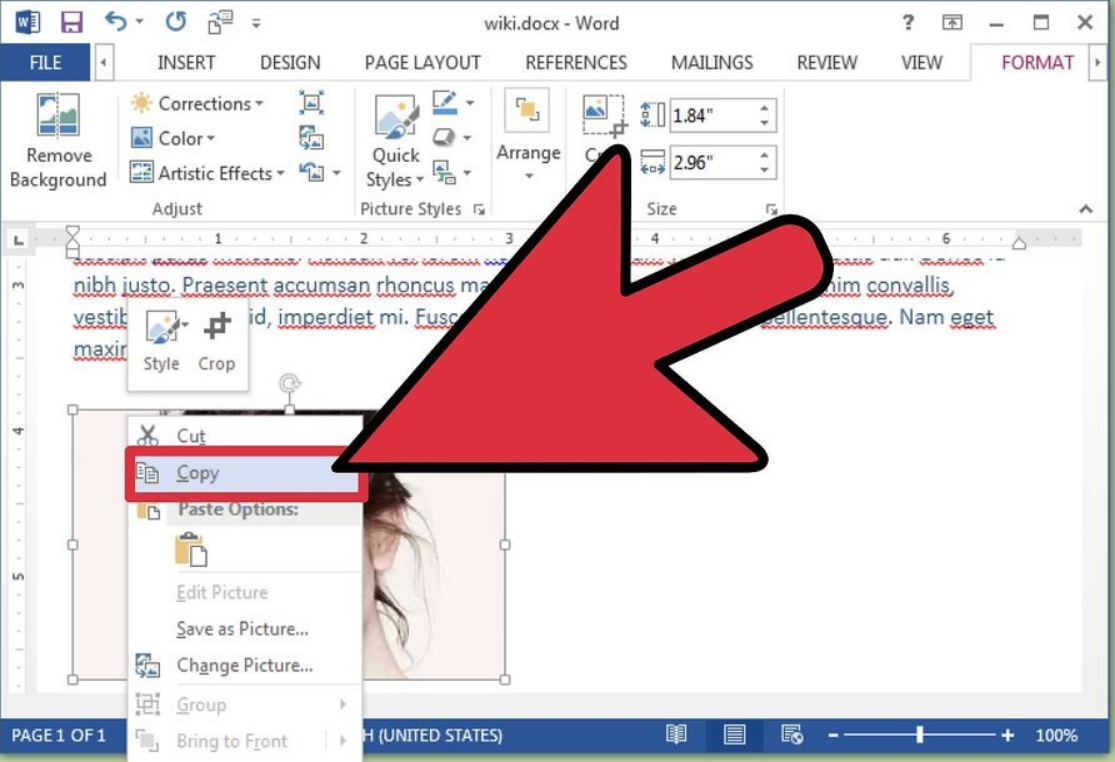
Rasmlarni "so'z" va "PowerPoint" ga joylashtiring
